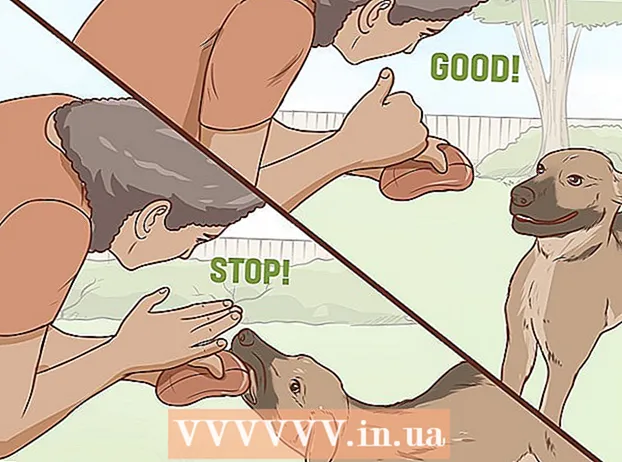Autora:
Sara Rhodes
Data De La Creació:
16 Febrer 2021
Data D’Actualització:
28 Juny 2024

Content
Revisar i instal·lar actualitzacions periòdicament és essencial per mantenir l’ordinador en funcionament eficient. La instal·lació d’actualitzacions soluciona els errors de programari i de sistema i protegeix l’ordinador de virus i programes maliciosos. L'actualització de programari es pot fer a la finestra "Actualització de programari".
Passos
 1 Obriu la finestra "Actualització de programari".
1 Obriu la finestra "Actualització de programari".- Obriu el menú d'Apple.
- Feu clic a "Actualització de programari".
 2 Podeu definir la freqüència de les actualitzacions de programari o activar les actualitzacions automàtiques.
2 Podeu definir la freqüència de les actualitzacions de programari o activar les actualitzacions automàtiques.- Marqueu la casella que hi ha al costat de "Comprova si hi ha actualitzacions" i seleccioneu la freqüència d'actualització (diària, setmanal o mensual) al menú de la dreta.
- Marqueu la casella situada al costat de "Baixa les actualitzacions automàticament" per activar les actualitzacions automàtiques (el sistema us notificarà l'actualització i us pot demanar que reinicieu l'ordinador).
 3 Podeu consultar actualitzacions de programari en qualsevol moment.
3 Podeu consultar actualitzacions de programari en qualsevol moment.- Feu clic a "Comprova ara". L'ordinador comprovarà si hi ha actualitzacions de programari disponibles i us en notificarà.
 4 Seleccioneu totes les actualitzacions disponibles (recomanades) o només les actualitzacions específiques.
4 Seleccioneu totes les actualitzacions disponibles (recomanades) o només les actualitzacions específiques.- Marqueu la casella que hi ha al costat de cada actualització que vulgueu instal·lar. Si no esteu segur de quines actualitzacions escolliu, llegiu la descripció de l’actualització.
 5 Després de completar la instal·lació de les actualitzacions, potser haureu de reiniciar l'ordinador.
5 Després de completar la instal·lació de les actualitzacions, potser haureu de reiniciar l'ordinador.- Feu clic a "Instal·la" després de seleccionar les actualitzacions necessàries.
- Introduïu el nom i la contrasenya del vostre compte per iniciar el procés d’instal·lació (o bé el nom i la contrasenya del vostre compte d’administrador si heu iniciat la sessió amb un altre compte).
Consells
- Si voleu amagar les actualitzacions que no necessiteu, marqueu les caselles que hi ha al costat i feu clic a "Fes inactiu". Feu clic a "Sí" a la finestra per demanar-vos que confirmeu les actualitzacions ocultes.